Mengikis web adalah tindakan mengekstraksi data, informasi, atau gambar dari situs web menggunakan metode otomatis. Anggap saja sebagai salin dan tempel pada otomatis penuh.
Kami menulis atau menggunakan aplikasi untuk membuka situs web yang kami inginkan dan membuat salinan dari hal-hal tertentu yang kami inginkan dari situs web tersebut. Ini jauh lebih tepat daripada mengunduh seluruh situs web.
Seperti alat apa pun, pengikisan web dapat digunakan untuk kebaikan atau kejahatan. Beberapa alasan yang lebih baik untuk pengikisan situs web akan memeringkatnya di mesin pencari berdasarkan kontennya, belanja perbandingan harga, atau pemantauan informasi pasar saham. Anda bahkan dapat menggunakannya sebagai semacam alat penelitian.

Bagaimana Saya Dapat Mengikis Situs Web dengan Excel?
Percaya atau tidak, Excel telah memiliki kemampuan untuk mengekstrak data dari situs web untuk waktu yang lama, setidaknya sejak Excel 2003. Hanya saja webscraping adalah sesuatu yang kebanyakan orang tidak pikirkan, apalagi berpikir untuk menggunakan program aspreadsheet untuk melakukan pekerjaan itu. Tapi ini sangat mudah, dan sangat kuat. Mari kita pelajari cara melakukannya dengan membuat koleksi hortcuts keyboard Microsoft Office.
Temukan Situs yang Ingin Anda Peroleh
Hal pertama yang akan kita lakukan lakukan adalah mencari halaman web tertentu dari mana kami ingin mendapatkan informasi. Ayo buka sumber dan cari di https://support.office.com/. Kami akan menggunakan istilah pencarian "pintasan yang sering digunakan". Kita dapat membuatnya lebih spesifik dengan menggunakan nama aplikasi tertentu, seperti Outlook, Excel, Word, dan sebagainya. Mungkin merupakan ide yang bagus untuk mem-bookmark halaman hasil sehingga kita dapat dengan mudah kembali ke sana.
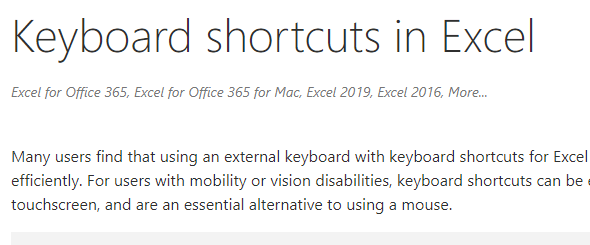
Klik pada hasil pencarian, "Pintasan keyboard di Excel untuk Windows". Setelah berada di halaman itu, temukan daftar versi Excel dan klik Versi Baru. Sekarang kami bekerja dengan yang terbaru dan terhebat.
Kita dapat kembali ke halaman hasil pencarian kami dan membuka hasil untuk semua aplikasi Office lainnya di tab mereka sendiri dan buat bookmark. Itu ide yang bagus, bahkan untuk latihan ini. Di sinilah kebanyakan orang akan berhenti menggunakan pintasan Office, tetapi bukan kami. Kami akan meletakkannya di Excel sehingga kami dapat melakukan apa pun yang kami inginkan dengannya, kapan pun kami inginkan.
Buka Excel dan Mengikis
Buka Excel dan mulai buku kerja baru. Simpan buku kerja sebagai Pintasan Kantor. Jika Anda memiliki OneDrive, simpan di sana sehingga Simpan Otomatisakan berfungsi.
Setelah buku kerja disimpan, klik tab Data.
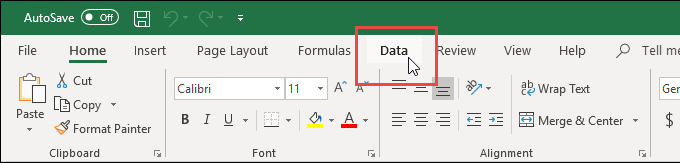
Di pita pada tab Data, klik Dari Web.
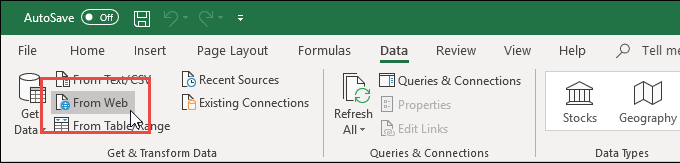
Jendela wizard Dari Webakan terbuka. Di sinilah kami meletakkan alamat web atau URL situs web dari mana kami ingin mengikis data. Alihkan ke browser web Anda dan salinURL.
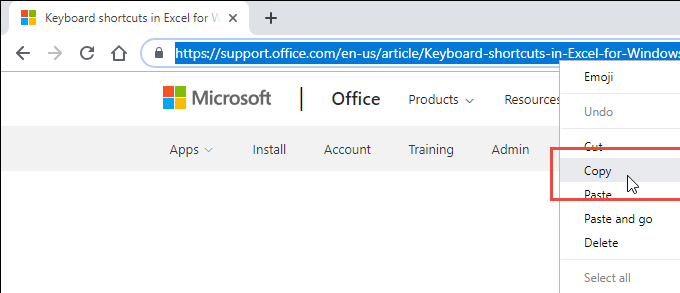
Tempel URL ke dalam Bidang URLdari panduan Dari Web. Kami dapat memilih untuk menggunakan ini dalam mode Dasaratau Tingkat Lanjut. Moda Tingkat Lanjut memberi kita lebih banyak opsi tentang cara mengakses data dari situs web. Untuk latihan ini, kita hanya perlu Basicmode. Klik Oke.
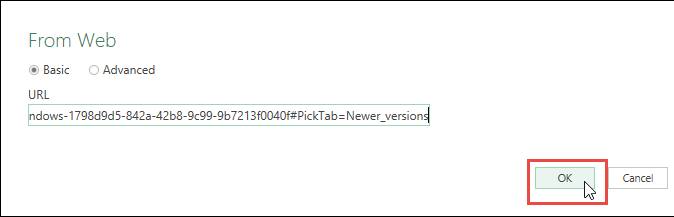
Excel sekarang akan mencoba untuk terhubung ke situs web. Ini mungkin memerlukan beberapa detik. Kita akan melihat jendela progres, jika berhasil.
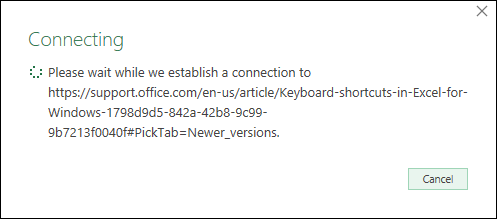
Jendela Navigatorakan terbuka, dan kita akan melihat daftar tabel dari situs web di sebelah kiri. Ketika kita memilih satu, kita akan melihat pratinjau tabel di Baik. Mari kita pilih tabel Pintasan yang sering digunakan.
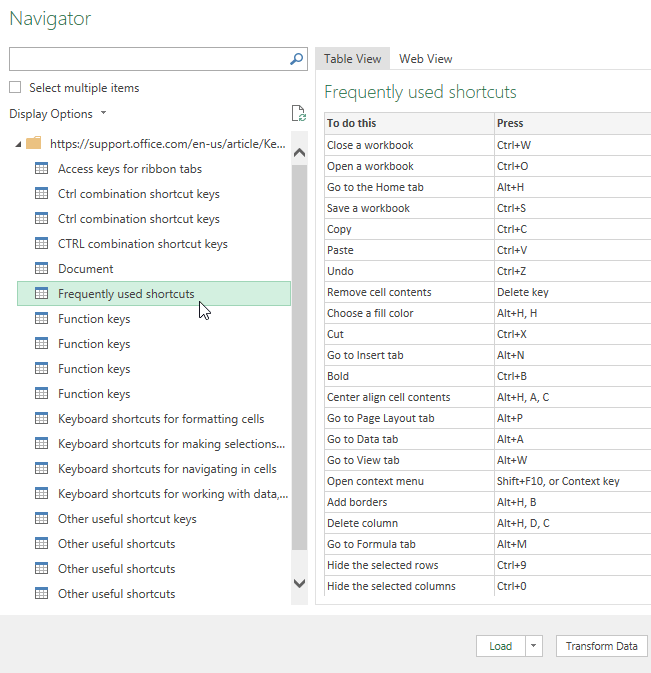
Kita dapat mengklik tab WebViewuntuk melihat situs web yang sebenarnya, jika kita perlu melihat-lihat untuk mengetahui apa yang ingin kita lihat. Ketika kami menemukannya, kami bisa mengkliknya dan akan dipilih untuk impor.
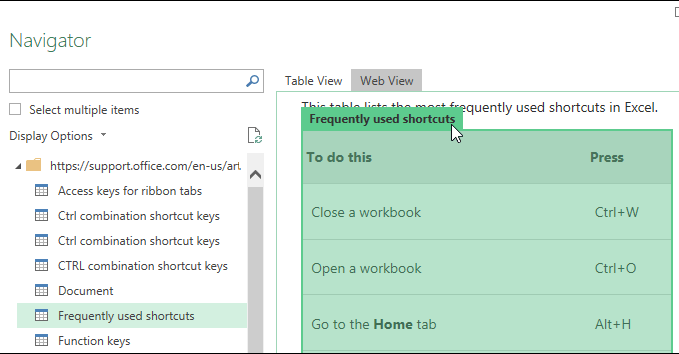
Sekarang, kita klik tombol Muatdi bagian bawah jendela ini. Ada opsi lain yang bisa kita pilih, yang lebih kompleks dan di luar lingkup melakukan pengikisan pertama kita. Ketahuilah bahwa mereka ada di sana. Kemampuan mengikis web Excel sangat kuat.

Tabel web akan dimuat di Excel setelah beberapa detik. Kami akan melihat data di sebelah kiri, di mana angka 1ada pada gambar di bawah ini. Nomor 2menyoroti Permintaanyang digunakan untuk mendapatkan data dari situs web. Saat kami memiliki beberapa kueri di buku kerja, ini adalah tempat kami memilih yang perlu kami gunakan.
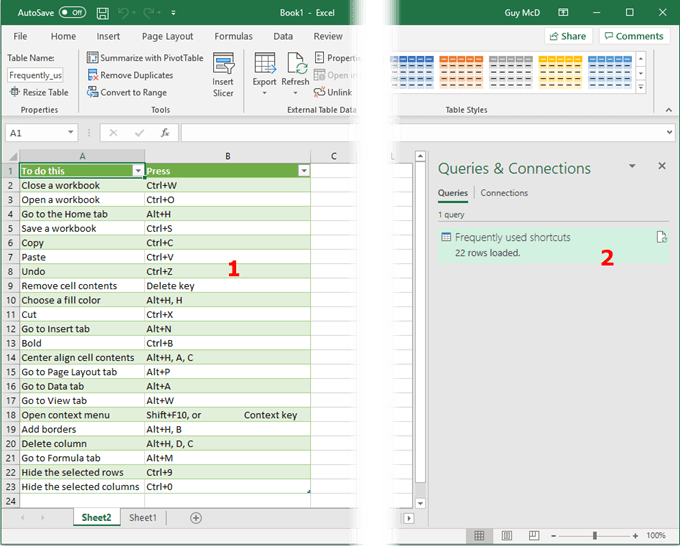
Perhatikan bahwa data masuk ke spreadsheet sebagai Exceltable. Sudah diatur agar kami dapat memfilter atau mengurutkan data.
Kami dapat mengulangi proses ini untuk semua halaman web lain yang memiliki pintasan Office yang kami inginkan untuk Outlook, Word, Access, PowerPoint, dan aplikasi Office lainnya.
Menjaga agar Data yang Tergores Terkini di Excel
Sebagai bonus untuk Anda, kami akan belajar cara menjaga agar data yang kami skrap tetap segar di Excel. Ini adalah cara yang bagus untuk mengilustrasikan betapa kuatnya Excel untuk pengikisan data. Bahkan dengan ini, kami hanya melakukan goresan paling dasar yang dapat dilakukan Excel.
Untuk contoh ini, mari gunakan halaman web informasi stok seperti https://www.cnbc.com/stocks/.
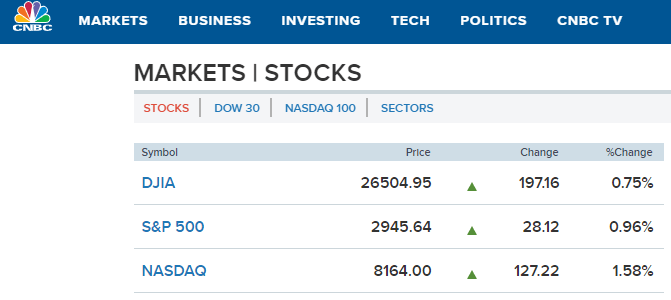
Telusuri apa yang kami lakukan sebelumnya dan salin dan tempel URL baru dari bilah alamat.
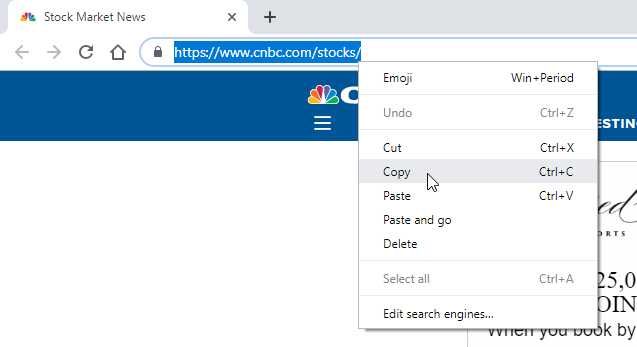
Anda akan membuka jendela Navigator dan melihat tabel yang tersedia. Mari kita pilih Indeks Saham Utama AS.

Setelah data dikikis, kita akan melihat lembar berikut.
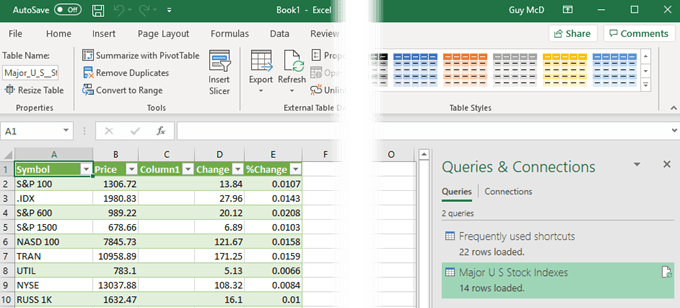
Di sebelah kanan, kita melihat permintaan untuk Indeks Saham Utama AS. Pilih itu sehingga disorot. Pastikan kami berada di tab Alat Mejadan di area Desain. Kemudian klik panah bawah di bawah Refresh. Kemudian klik pada Properti Koneksi.
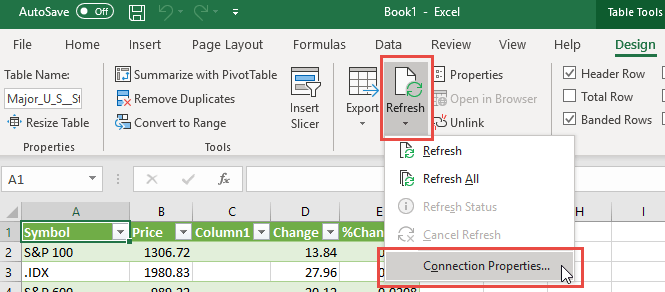
Di jendela QueryProperties, di bawah tab Penggunaan, kita dapat kontrol bagaimana informasi ini disegarkan. Kita dapat mengatur periode waktu tertentu untuk me-refresh, atau untuk me-refresh ketika kita membuka buku kerja di waktu berikutnya, atau torefresh di latar belakang, atau kombinasi dari ini. Setelah kami memilih apa yang kami butuhkan, klik Okeuntuk menutup jendela dan melanjutkan.
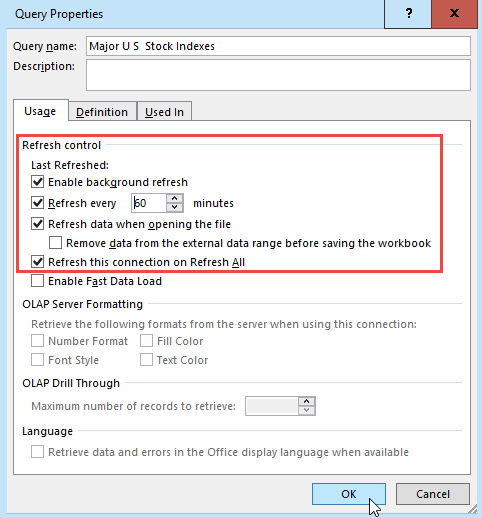
Itu dia! Sekarang Anda dapat melacak harga saham, skor olahraga, atau data lain yang sering berubah dari spreadsheet Excel. Jika Anda baik dengan Persamaan dan fungsi Excel, Anda dapat melakukan hampir semua hal yang Anda inginkan dengan data.
Mungkin mencoba mengidentifikasi tren stok, menjalankan kolam olahraga fantasi di tempat kerja, atau mungkin melacak cuaca. Siapa tahu? Imajinasi Anda dan data yang tersedia di Internet, adalah satu-satunya batasan.